Top 3 metodes teksta ziņojumu kopēšanai no iPhone uz datoru / Mac
"Es vēlos pārdot savu iPhone 8, bet pirms tam es vēlos saglabāt visas manas īsziņas uz manu datoru. Vai tas ir iespējams? Vai ir kāds veids, kā to darīt? Lūdzu, palīdziet man!"
Ja jums ir tas pats jautājums, tad īssatbilde ir Jā! Tu to vari izdarīt. Īsziņu saglabāšana datorā ir lielisks veids, kā saglabāt jūsu personas datus. Ir daudz veidu, kā to izdarīt. Šajā rakstā mēs uzskaitīsim labākos veidus, kā kopēt īsziņas no iPhone uz datoru.
- 1. veids: kā sinhronizēt īsziņas no iPhone uz datoru ar iTunes
- 2. veids: Kā saņemt īsziņas no iPhone uz datoru ar SMS pārsūtīšanu
- 3. veids: kā saglabāt īsziņas no iPhone uz datoru ar pārsūtīšanas rīku
1. veids: kā sinhronizēt īsziņas no iPhone uz datoru ar iTunes
Apple nodrošina iTunes visiem lietotājiem bez maksas untā ir kalpojusi gadiem iOS ierīces savienojamībā, datu dublējumkopijā un atjaunošanā, vispārējā atbalsta sistēmā utt. Tāpēc tā ir pirmā doma, kad tiek pieminēti sinhronizācijas iPhone dati ar datoru.
Ko iTunes dublē
Varat iegūt datus, kas dublēti, izmantojot iTunes. Process ir vienkāršs, un rezerves fails tiks saglabāts jebkurā vietā. Diemžēl, ja jūs to neatjaunojat, backup fails pats par sevi ir bezjēdzīgs. Paturiet prātā, ka nevarat dublēt tikai īsziņas; dublēšana ar iTunes ir sarežģīts process, un tā atbalsta visus ierīces datus, tostarp tekstus un ziņas.
Tomēr šis dublējuma fails tiek saglabāts jūsu datorāiTunes kontam vai datoram kā vienotai vienībai, jūs nevarat meklēt īsziņas vai fotoattēlus vai videoklipus. Tas ir neizlasāms fails, ko var izmantot tikai tad, ja atjaunojat dublējumu.
Dublēšanas ziņojumi, izmantojot iTunes
Ja vēlaties dublēt un kopēt īsziņas no iPhone uz datoru vai Mac, rīkojieties šādi:
1. Pārliecinieties, vai datorā ir instalēta jaunākā iTunes versija.
2. Palaidiet iTunes datorā.
3. Pievienojiet iPhone un datoru kopā ar USB kabeli.
4. Pieskarieties ikonai Ierīce un dodieties uz opciju Kopsavilkums.
5. Atrodiet opciju "Backup" un nospiediet funkciju "Back Up Now".

Tas uzreiz sāks dublēšanas procesu. Jums būs nepieciešams stabils Wi-Fi, kad notiek šis process. Pagaidiet pacietīgi, līdz process ir pabeigts. Tagad visi jūsu dati, ieskaitot jūsu īsziņas, tiks dublēti datorā.
2. veids: Kā saņemt īsziņas no iPhone uz datoru ar SMS pārsūtīšanu
Ikviens, kurš izmanto Apple produktus, ir labiiepazinies ar iMessage. Tā ir ļoti noderīga lietotne ar vairākām funkcijām; viens no tiem ir SMS pāradresācija. Lietotāji var sūtīt īsziņas no iPhone uz Mac, kamēr tās ir savienotas ar Wi-Fi. Viņiem ir arī jāpārliecinās, ka tie ir pierakstīti ar to pašu Apple ID, lai nosūtītu un saņemtu tekstus. Viena no Apple pievilcīgākajām funkcijām ir SMS pāradresācijas iespēja. Bet, lai izmantotu šo funkciju un pilnībā izmantotu lietotni iMessage, vispirms ir jāzina, kā to iestatīt savā Mac datorā.
Tālāk minēti soļi, lai to izmantotu:
1. Dodieties uz Mac un palaidiet Messages.

2. Tagad ievadiet savu Apple ID, e-pasta adresi un paroli. Ja jūsu autentifikācijas procesam ir nepieciešams verifikācijas kods, sniedziet to, kad tas tiek prasīts.

3. Tagad dodieties uz "Preferences" uz "Ziņojumi" un meklējiet "Konti"
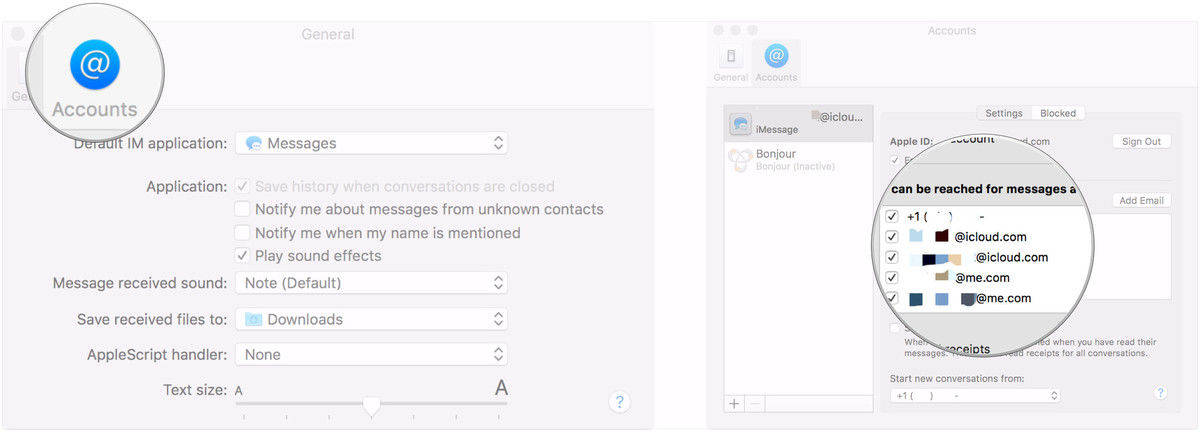
4. Tad jums tiks pieprasīts jūsu pašreizējais mobilā tālruņa numurs un e-pasta adrese, norādiet, kur jūs vienmēr būsit pieejams.
5. Tagad jums ir nepieciešams personalizēt savu iMessage kontu. Izdomājiet, vai vēlaties, lai citi skatītu jūsu personisko informāciju vai nē.
Iestatīšana ir pabeigta. Tagad jūs varēsiet izmantot savu iMessage, lai nosūtītu un saņemtu tekstus.
Iespējot teksta ziņojuma pārsūtīšanu uz iPhone
Ja esat jau aktivizējis iMessage savā Mac datorā, jums ir jāizmanto SMS vai MMS pārsūtīšanas funkcija. Tā ir ļoti svarīga iMessage daļa un šeit "to izmantot:
1. Pirmkārt, jums ir jāpārliecinās, kur vēlaties pārsūtīt savus ziņojumus, šajā gadījumā tas ir Mac.
2. Tad jums ir arī jāpārliecinās, ka jūsu iPhone un Mac ir ienācis iMessage ar tādu pašu Apple ID.
3. Tagad pieskarieties iPhone iestatījumiem un pārvietojieties uz "Ziņojumi".
4. Ritiniet uz leju un noklikšķiniet uz "Teksta ziņojumu pārsūtīšana".
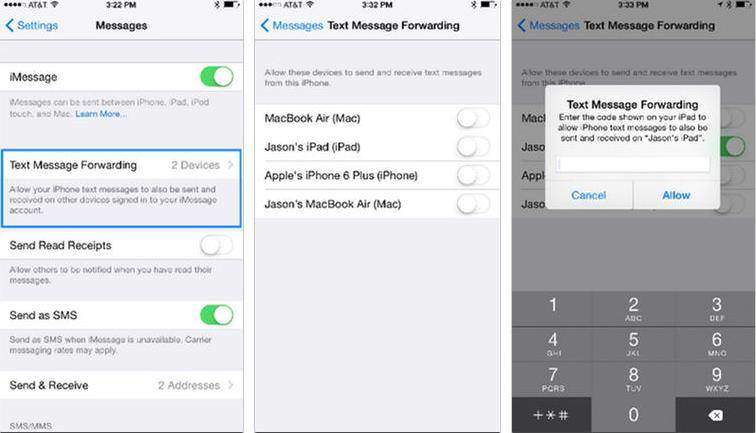
5. Jūs redzēsiet sarakstu ar visām ierīcēm, kas saistītas ar jūsu Apple ID. Rūpīgi atlasiet Mac, lai to iespējotu.
6. Jūs saņemsiet sešciparu kodu savā Mac datorā un teksta pārsūtīšanas brīdinājuma logu uz iPhone.
7. Ievadiet saņemto kodu no Mac uz savu iPhone un pieskarieties pie "Allow"
Pēc pārbaudes procesa beigām jūsuiPhone X / 8/7/6 / 6S / 5 / 5S / SE utt. un Mac tiks sinhronizēti, lai nosūtītu SMS. Jūs varēsiet redzēt, lasīt un atbildēt uz jūsu Mac tekstiem. Tagad jūs zināt, kā saņemt ziņojumus no iPhone uz datoru, izmantojot iMessage un teksta pārsūtīšanu.
Ņemiet vērā, ka iepriekšējie ziņojumi netika sinhronizēti pēc jumsiestatīt teksta pārsūtīšanu. Tomēr jūs joprojām varat manuāli nosūtīt tekstus. Vienkārši atveriet lietotni Ziņapmaiņa savā iPhone ierīcē un atlasiet vēlaties ziņojumus. Ilgi nospiežot teksta burbu, parādīsies ikona. Ierakstiet savu Apple ID un jūs varat saņemt ziņojumu arī uz Mac.

3. veids: kā saglabāt īsziņas no iPhone uz datoru ar pārsūtīšanas rīku
Ja vēlaties uzzināt, kā lejupielādēt īsziņasno iPhone uz datoru, tad skatieties tālāk. Tenorshare iCareFone sēž jūsu pusē un ir gatava jums palīdzēt, kad vien vēlaties. Iespējams, zināt, ka iCloud un iTunes dublējumi ir bezjēdzīgi, jo tie nav lasāmi. Šeit ir lieliska trešās puses programmatūra, piemēram, https://www.tenorshare.com/products/icarefone.html. Tas ir pamatoti labākais risinājums, lai dublētu un pārsūtītu īsziņas uz jūsu datoru. Šeit "kāpēc:
- Visas īsziņas ir lasāmas pēc pārsūtīšanas
- Pieejams gan Windows, gan Mac
- Atbalsts lielapjoma un selektīviem sūtījumiem
- Pieejami SMS pielikumi un iMessage video pārsūtīšana
- Pārsūtiet visas lietotnes ziņas, piemēram, Kik, Viber un WhatsApp uc
Apskatīsim, kā izmantot šo zvaigžņu programmatūru:
1. Vispirms datorā lejupielādējiet programmatūru Tenorshare iCareFone.
2. Tagad palaidiet programmu un vienkārši pievienojiet savu iPhone datoram, izmantojot oriģinālo USB kabeli.
3. Galvenajā interfeisā dodieties uz opciju “Backup & Restore”.

4. Atrodiet un pieskarieties sarakstam "Ziņojumi un pielikumi" un pēc tam vēlreiz pieskarieties "Backup". Jūs varat arī pārbaudīt WhatsApp / Messenger / Kik ziņojumus, ja vēlaties.
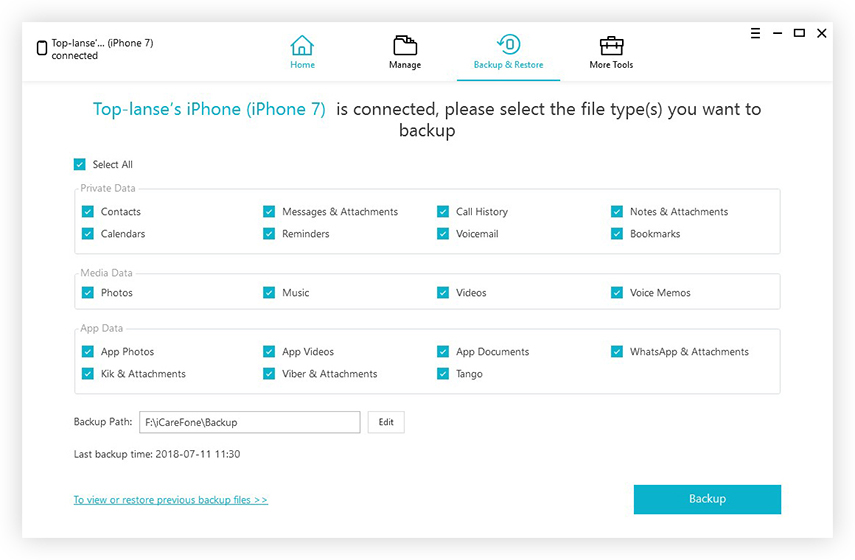
5. Tagad atlasiet nepieciešamos tekstus un noklikšķiniet uz "Eksportēt uz datoru", lai saglabātu tos datorā.

Tas ir veids, kā iegūt īsziņas no iPhone uz datorizētu Tenorshare iCareFone.
Tātad, šeit ir top 3 metodes, izmantojotjūs varat dublēt un saglabāt iPhone īsziņas tieši datorā. Ja jūs vēlaties mūsu objektīvu viedokli, aizveriet acis un dodieties uz Tenorshare iCareFone. Tas ir vienkārši visefektīvākais un vienkāršākais veids, kā iegūt savu darbu. Priekšrocības, ko tā piedāvā pārējām iespējām, ir izšķirošais faktors. Un neaizmirstiet tās funkcijas. Jūs noteikti neesat vīlušies!
Ja jūs atradīsiet šo rakstu noderīgu, kopīgojiet un komentējiet tālāk!









